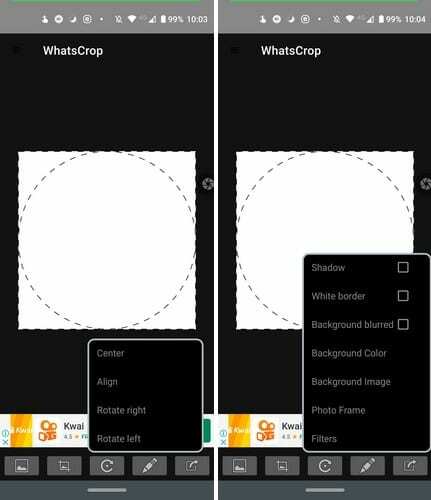Якщо ваш обліковий запис WhatsApp налаштовано таким чином, будь-хто може бачити зображення вашого профілю. Можливо, тому ви хочете мати якомога найкраще зображення як зображення профілю. Але оскільки WhatsApp дозволяє зображенням бути лише певного розміру, він може не дозволити вам показати стільки зображення, скільки ви хотіли б. Це може дуже дратувати, якщо у вас є дивовижне зображення. Незалежно від того, як ви змінюєте зображення, ви просто не можете зробити його відповідним.
Зрештою, ви можете просто вибрати інше зображення, яке вам не дуже подобається. Є програма, яка може вирішити проблему. Це дозволяє додавати будь-яке зображення до свого профілю, не вирізаючи жодної частини зображення. Зображення може бути не таким великим, як вам хотілося б, але принаймні ви зможете вмістити його все. Він також дає вам можливість надати вашому новому зображенню профілю особливий стиль.
Як зробити будь-яке зображення вписуваним у зображення вашого профілю WhatsApp
Додаток, який вам знадобиться, називається
WhatsCrop. Програма безкоштовна у використанні та отримує роботу, не переходячи на преміум, щоб використовувати важливі функції. Коли ви вперше відкриєте програму, ви побачите білий квадрат із пунктирним колом у ньому. Тут ви збираєтеся попередньо переглянути своє зображення, щоб знати, як воно буде виглядати у вашому профілі WhatsApp. Щоб додати зображення, торкніться значка зображення, яке є першим ліворуч. Коли з’явиться невелике вікно, ви побачите три варіанти:- Нове – використовуйте цю опцію, якщо ви вже додали зображення та хочете його замінити.
- Вибрати фотографію – використовуйте цю опцію, коли ви додаєте зображення вперше.
- Зробити фото – програма використовуватиме камеру вашого пристрою, щоб зробити новий знімок.
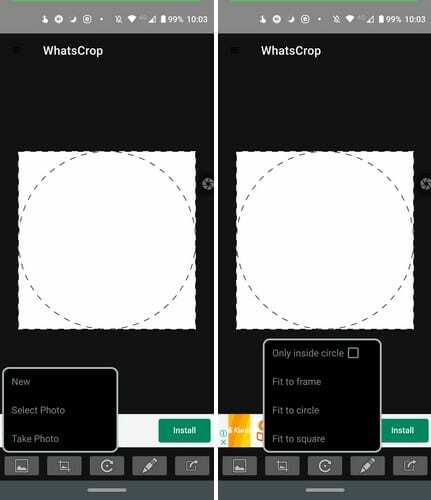
Після того, як ви додасте зображення, програма дасть вам інструкції щодо того, як ви можете налаштувати розмір зображення на свій смак. Натиснувши піктограму обрізання, ви отримаєте доступ до таких параметрів обрізання, як:
- Тільки всередині кола
- Ялиця до рамки
- Підходити до кола
- Підходить до квадрата
Розмір зображення буде змінено відповідно до вибраного вами параметра. Опція повороту дозволить вам повертати зображення:
- Центр
- Вирівняти
- Поверніть праворуч
- Поверніть ліворуч
Додайте трохи стилю до свого зображення
Торкнувшись значка олівця, ви можете додати трохи стилю до свого зображення WhatsApp. Наприклад, ви можете додати такі речі, як:
- Тіні
- Біла облямівка
- Фон розмитий
- Колір фону
- Фонове зображення
- Фоторамка – Ви можете вибрати одну з таких тем, як Любов, Весна, Зима, Літо, Осінь, Класика, День подяки, Новий рік, Різдво, Індія, День батька, Святого Патріка та Великдень. Ваше зображення з’явиться в рамці, тому ви можете його попередньо переглянути. Є можливість вимкнути опцію попереднього перегляду.
- Фільтр – у травні цього року.
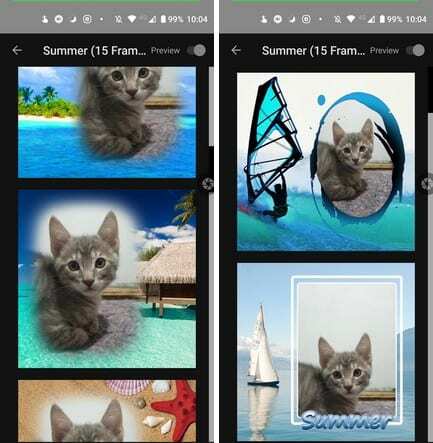
З піктограмою стрілки, яка вказує праворуч, останній варіант — це загорнути і зберегти зображення для публікації. Як бачите, програма надає вам чимало опцій, коли справа доходить до обрізання та стилізації вашого зображення. Все, що вам потрібно зробити, це додати готове зображення до свого профілю WhatsApp.
Висновок
Завдяки WhatsCrop немає жодного зображення, яке ви не можете додати до свого профілю WhatsApp. Єдина складна частина - це вибрати зображення з різних варіантів, але, на жаль, програма не може вам допомогти. Яке зображення ви збираєтеся додати до свого профілю WhatsApp? Дайте мені знати в коментарях нижче.